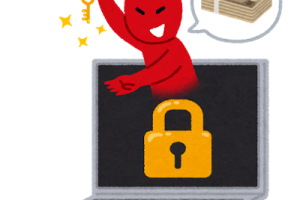みなさん、メールの誤送信でひやっとした経験はありませんか?
「違う人に送ってしまった!」「送るファイルを間違えてしまい情報が流出してしまった!」
1回のミスで、顧客の信用を失ってしまったり取り返しのつかない結果を招いてしまう原因になりかねません。
今回は、ヒューマンエラーによるセキュリティ対策に重点を置き、よくあるメール誤送信の原因と今日から実践できる対策を紹介します!この機会にぜひ事業所内でメールに関するセキュリティ対策を見直してみてはいかがでしょう?
メールの誤送信をしてしまう原因とは?
メールの誤送信には大きく分けて、「宛先を間違える」「添付ファイルを間違える」の2種類があります。それぞれどのような原因でミスが起こってしまうのか、みてみましょう。
1-1. 宛先の設定ミス
宛先を入力する時に、メーラーのオートコンプリート機能を使用している方も多いかと思います。オートコンプリート機能とは、アルファベットを入力すると、過去に送信した同じアルファベットから始まるアドレス一覧が自動で表示される機能です。
同じ頭文字からのアドレスが表示されることで、アドレスの見間違いによる誤送信が起こりやすいと言われています。
1-2. To/Cc/Bccの設定ミス
電子メールの宛先指定には、TO指定、CC指定、そしてBCC指定の3種類があります。
複数の相手に送る時、設定を間違えてしまうと、最も見て欲しい相手にその意図が伝わらなかったり、送付先アドレスの情報が流出してしまったりというトラブルが起こります。
一斉周知したい内容を、互いに関係のない顧客をCCに設定し送信すると、第三者への個人情報の流出、プライバシーの漏洩事故につながります。
2. 添付ファイルの選択ミス
メーラーによってはコピー&ペーストで簡単にファイルを添付できます。
それゆえ、似たようなファイル名を見間違い、送るべきものではないファイルを送信してしまうというミスが起こりやすいです。
ヒューマンエラーを防ぐ!メールを誤送信しないための対策
一度送信してしまったメールをなかったことにするのは不可能です。
どうしても起きてしまう誤送信を少しでも減らせるよう、防止策を紹介します!
1. 宛先設定ミスの対策ポイント
焦っていたり、忙しい中では自分のミスに気づくことはなかなか難しいものです。
そんな時は、第3者によるチェック過程を増やすことで、誤送信を事前に防ぐことができます。
■ オートコンプリート機能を使用する場合は候補を1つになるまで絞る
候補が1つになるまでアルファベットを入力し、選択する宛先に間違いがないかきちんと確認しましょう。
■ TO/CC/BCCの意味を理解し、宛先指定を使い分ける
宛先指定をすることで、誰に対してどんな反応をしてほしいのかメールに意味合いを持たせることができます。また一斉送信する場合にも、誰に送っているのかアドレスを非表示にすることができるので、使い方によっては個人情報の流出を防ぐこともできます。
ここで3つの指定の意味をきちんと理解しましょう。
TO指定
意味は「あなた宛に送っていますよ」という意思表示になります。
主にメール内容に対して反応や返信を してほしい人を指定します。複数名を指定することも可能です。
CC指定
意味は「TO(宛先)の人に送ったので念のため見てくださいね」という意味を持ち、主に参考までに内容を把握しておいてほしい相手に対して情報共有時に使います。
基本的に返信は 不要です。「CC」とはカーボン・コピー(Carbon Copy=複写)の略です。
BCC指定
他の受信者にアドレスが見えないように連絡したい場合に使用します。
BCCの受信者情報は、他の受信者の受信メールには表示されません。「BCC」とはブラインドカーボンコピー(Blind Carbon Copy)の略です。
CCとBCCは、送信先アドレスがわかるか隠すかという点が異なります。
誰に対して送るのか、誰に情報共有したいのかを考え、3つの宛先指定を正しく使い分けましょう。
■ 上長へ同封する
社外への送信メールの宛先に、上長や部署アドレス等をCCまたはBCCで追加し、チェックを強化しましょう。万が一、内容に不備があった場合はすぐに気づくことができます。
■ 上長の承認を必須にする
送付前に確実に誤送を防ぐためには、送付に対して上長の承認を必須にし、チェックを二重にしましょう。
2. 添付ファイル選択ミスの対策ポイント
■ ファイルの名称はわかりやすく
他のファイルと差別化するために、日付等を入力し誰がみても何のファイルかわかるファイル名にしましょう。
■ 添付ファイルを暗号化し、別途でパスワードを送付する
1) 手動もしくはシステムを使用して、ファイルに開封パスワードを設定し暗号化しましょう。
<手動で暗号化する方法>
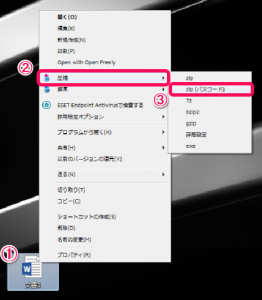
① 暗号化したいファイルにカーソルを合わせ、右クリック
②「圧縮」を選択
③「zip(パスワード)」を選択
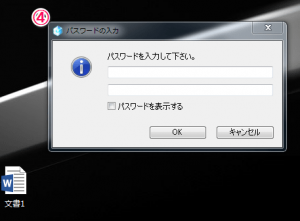
④お好みのパスワードを入力し、設定完了
2) ファイルを添付したメールを送信する際に、別途で開封パスワードを送付することを伝えましょう。別途メールでパスワードを送付することにより、万が一宛先や添付ファイルに間違いがある場合は、相手が開封する前に気づくことができます。
生成ツールを使って複雑なものを設定するのが効果的です。
<まとめ> チェック体制を整えて、共通認識を持ちましょう。
これらの対策を、全て必須にするのは一朝一夕では難しいと思います。また1人でミスを防ぐことにも限界があります。社内でできる防止策を組み合わせて、チェック体制を整えていきましょう。社内全体で決まりを設け、きちんとした共通認識を持って注意喚起していくことが大切です。